Cast Media laitteeseen ei toimi Edgessä? Ota tämä lippu käyttöön!
Microsoft Edge on (Microsoft Edge)Windows 10 -käyttäjille tarkoitettu verkkoselain . Nyt yksi hienoista asioista, joista pidämme Edgessä(Edge) , on sen kyky suoratoistaa mediaa tietokoneesta vastaanottavaan laitteeseen . Microsoft Edge -selain tukee videon, äänen ja kuvan suoratoistoa kaikkiin Miracast- ja DLNA - yhteensopiviin laitteisiin. Microsoft on tarjonnut kokeiltavaksi muutamia skenaarioita, kuten videon lähettäminen YouTubesta(YouTube) , Facebook - valokuva-albumi tai musiikki Pandorasta(Pandora) .
Se on hieno ominaisuus, mutta mitä tapahtuu, kun se ei enää toimi? Olet yrittänyt lähettää mediaasi jo jonkin aikaa, mutta jostain tuntemattomasta syystä mitään ei tapahdu. Monet ihmiset yrittävät suoratoistaa Chromecastille(Chromecast) tai jollekin muulle alustalle.
Cast Media laitteeseen ei toimi Edgessä(Edge)
Median suoratoistaminen laitteesta toiseen Microsoft Edgen(Microsoft Edge) ( Chromium ) kautta on mielekästä tekemistä, joten jos se ei toimi, korjaa ongelma noudattamalla näitä ohjeita:
- Käynnistä Edge-selain
- Avaa reuna://liput/
- Etsi Cast Media Route Provider
- Käynnistä Edge uudelleen,
Ensimmäinen askel tässä on käynnistää Edge ja käydä sitten lippuosiossa, josta löydät paljon vaihtoehtoja muokata Edgeä(Edge) mieleiseksesi.
Pääset tähän osioon kirjoittamalla URL - palkkiin edge://flags/Enter - näppäintä siirtyäksesi eteenpäin.
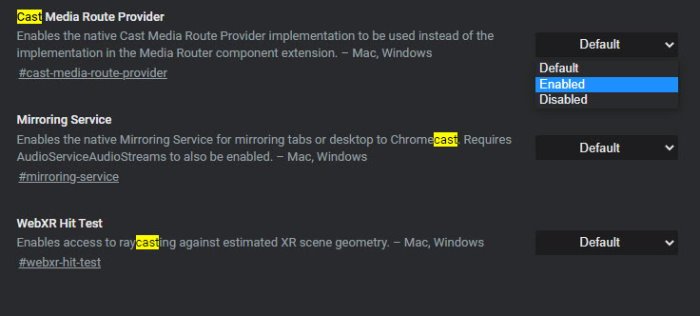
Jatkettaessa meidän on nyt löydettävä Cast Media Route Provider -niminen toiminto(Cast Media Route Provider) . Tämä on helppo tehdä; Siksi käyttäjän ei pitäisi olla juurikaan huolestuttavaa, ellemme ole väärässä, mitä emme ole.
Nyt Cast Media Route Providerin(Cast Media Route Provider) vieressä pitäisi näkyä Oletus(Default) .
Napsauta sitä ja valitse avattavasta valikosta Käytössä .(Enabled)
Nyt, jos olet miettinyt, mitä reitittimen tarjoaja tekee, sallii Cast Media Route Provider -toteutuksen käytön Media Router -komponenttilaajennuksen toteutuksen sijaan.
Kun olet valinnut Käytössä(Enabled) , sinun pitäisi nyt nähdä iso sininen painike, jossa lukee Käynnistä uudelleen(Restart) . Haluat napsauttaa sitä käynnistääksesi selaimen uudelleen.
Kun Microsoft Edge -verkkoselain(Microsoft Edge web) on taas käytössä, jatka eteenpäin ja yritä suoratoistaa mediasi haluamaasi laitteeseen.
Aiheeseen liittyvä(Related) : Cast to Device ei toimi(Cast to Device not working) Windows 10:ssä.
Related posts
Median automaattisen toiston rajoittaminen Microsoft Edge -selaimessa
Ota käyttöön tai poista käytöstä Hardware Media Key Handling Microsoft Edgessä
Ota rivin rivitys käyttöön Chromen tai Edgen lähdenäkymässä
Laajennukset-valikkopainikkeen poistaminen Microsoft Edge -työkalupalkista
Ota käyttöön mahdollisesti ei-toivottujen sovellusten suojaus Edge-selaimessa
Microsoft Edge for Mac kaatuu, ei toimi tai aiheuttaa ongelmia
Edge Deleted -kirjanmerkit tai -suosikit tulevat uudelleen näkyviin; ei poista
Kuinka poistaa päällekkäiset suosikit Microsoft Edge -selaimessa
Poista käytöstä, poista Adobe Flash, Shockwave Chromessa, Firefox, Edge, IE
Smart Copyn käyttäminen Microsoft Edgessä
Poista käytöstä F12-pikanäppäin Microsoft Edge Developer Toolsissa
Laajennusten käyttöönotto Edgen InPrivate-selaustilassa
Virhe käynnistettäessä profilointiistuntoa Edge DevToolsissa
Google SafeSearchin pakottaminen Microsoft Edgessä Windows 10:ssä
Microsoft Edge -selainvinkkejä ja -vinkkejä Windows 11/10:lle
Korjaa Microsoft Edge Installation & Update -virhekoodit
Videon automaattisen toiston poistaminen käytöstä tai pysäyttäminen Microsoft Edgessä
Kuva kuvassa -tilan käyttäminen Microsoft Edge -selaimessa
Kuinka saada selain näyttämään tallennettu salasana tekstissä pisteiden sijaan
Edge- ja Store-sovellukset eivät muodosta yhteyttä Internetiin - Virhe 80072EFD
